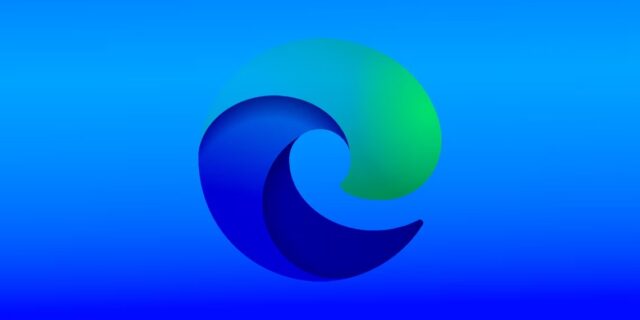اگر Edge همواره در پس زمینه کمین می کند و منابع سیستم را می بلعد، در این مطلب چگونه این مشکل را برطرف کنید. با نحوه حل مشکل اجرای همیشگی Microsoft Edge در پس زمینه در ویندوز ۱۱ همراه باشید.
اگر Edge همیشه در پس زمینه ویندوز اجرا شود، CPU دستگاه شما را مصرف می کند و بر حافظه، عملکرد و باتری آن تأثیر منفی می گذارد.
اینجا روش های ساده ای را می بینید که می توانید برای جلوگیری از اجرای Edge در پس زمینه برای بهبود عملکرد دستگاه، انجام دهید. بیایید نحوه حل مشکل اجرای همیشگی Microsoft Edge در پس زمینه در ویندوز ۱۱ را ببینیم.
۱- تنظیمات Power را در Edge عوض کنید
سادهترین و موثرترین نحوه حل مشکل اجرای همیشگی Microsoft Edge در پس زمینه در ویندوز ۱۱، به روز رسانی مجوزهای آن از تنظیمات است.
۱- به Microsoft Edge بروید، روی سه نقطه عمودی در بالا سمت راست کلیک کنید (یا Alt + F را فشار دهید) و Settings را انتخاب کنید.
۲- Settings را انتخاب کنید و روی Systems and Performance کلیک کنید.
۳- دکمه گزینه Continue running background extensions and apps when Microsoft Edge is closed را پیدا کنید و آن را خاموش کنید.
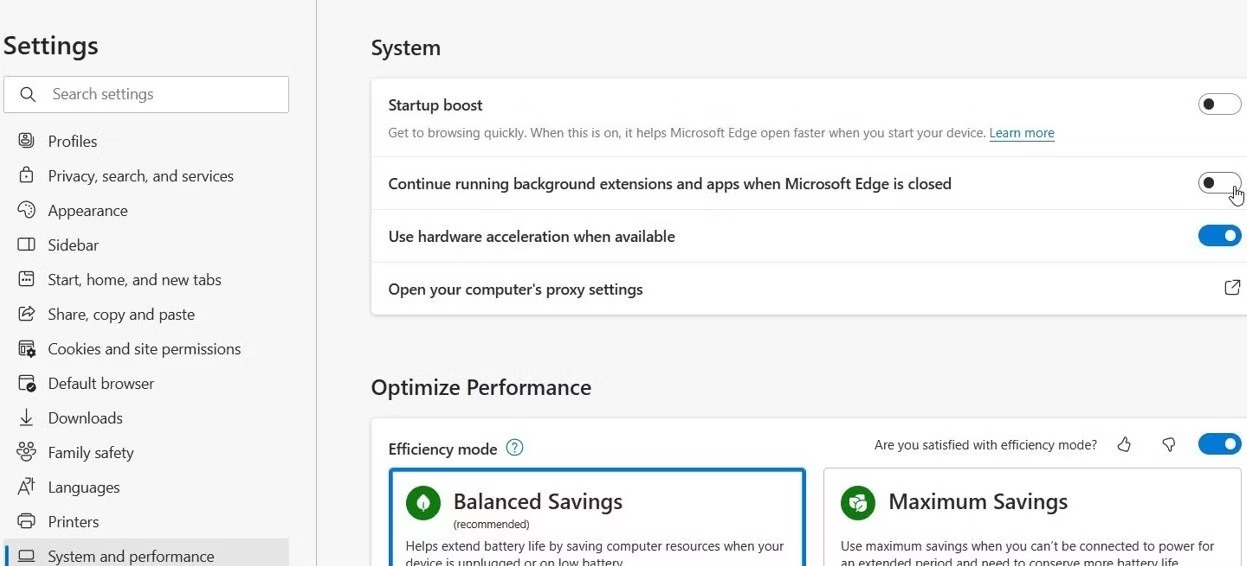
۲- Windows Registry را ویرایش کنید
روش دیگر برای جلوگیری از اجرا شدن Edge در پس زمینه، تنظیم رجیستری است. Microsoft Edge تنظیم شده است تا به طور خودکار فرآیندهای پس زمینه را هنگام راهاندازی ویندوز شروع کند. می توانید فرآیندهای تنظیم شده برای اجرا در هنگام راهاندازی را از رجیستری غیر فعال کنید.
پیش از ایجاد هر گونه تغییر در رجیستری، مطمئن شوید که از رجیستری نسخه پشتیبان تهیه کرده اید تا در صورت بروز مشکل ایمن باشید.
Win + R را فشار دهید، regedit را در پنجره Run تایپ کنید و Enter را فشار دهید. پس از باز شدن ویرایشگر رجیستری، مسیر زیر را در نوار پیمایش در بالا کپی و پیست کنید و Enter را فشار دهید:
Computer\HKEY_LOCAL_MACHINE\SOFTWARE\Policies\Microsoft\Microsoft Edge\Main۱- روی فضای خالی در سمت راست، راست کلیک کنید.
۲- New option > DWORD (32-bit) Value را انتخاب کنید.
۳- نام فایل جدید را AllowPrelaunch بگذارید.
۴- پس از تغییر نام فایل جدید، روی فایل دابل کلیک کنید و Value data آن را روی ۰ قرار دهید
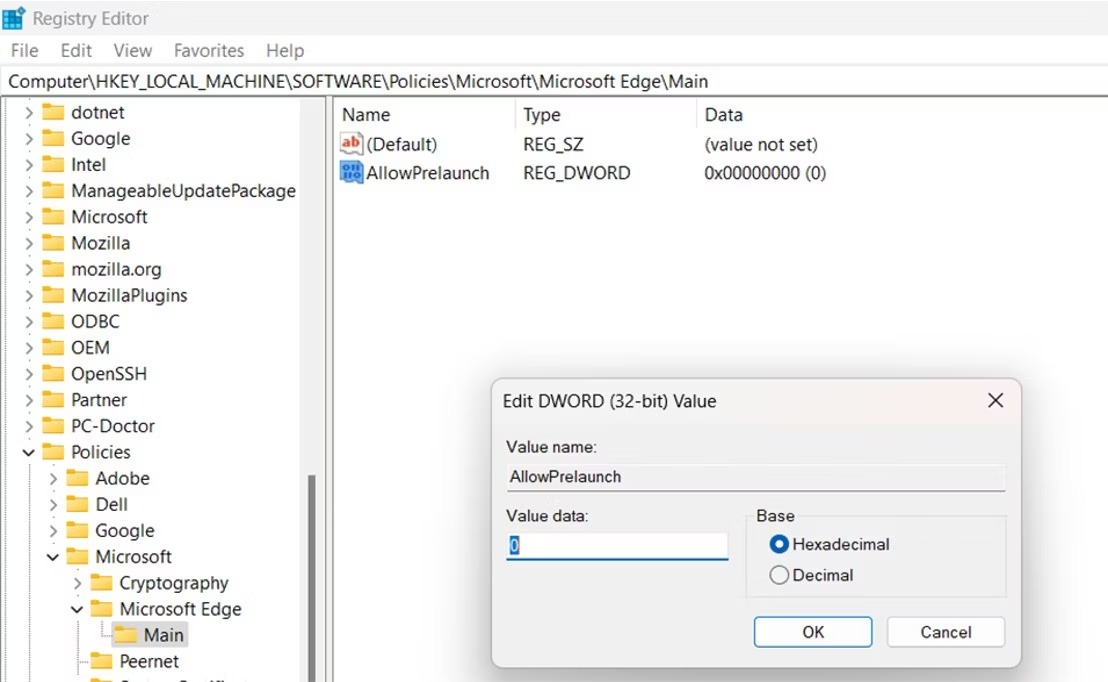
از اجرای Edge در پس زمینه جلوگیری کنید تا مطمئن شوید دستگاه به خوبی کار کند
نحوه حل مشکل اجرای همیشگی Microsoft Edge در پس زمینه در ویندوز ۱۱ را دیدید. در حالی که اجرای Edge در پسزمینه مشکل اصلی نیست، جلوگیری از این اتفاق میتواند کمک زیادی به بهبود عملکرد دستگاه شما و آزاد کردن حافظه آن کند. البته اج به هر حال از منابع زیادی استفاده می کند، درست مانند کروم و فایرفاکس. اگر در تلاش برای بهبود عملکرد هستید، ممکن است به دنبال یک مرورگر سبک باشید که نیاز به منابع زیادی نداشته باشد.
نحوه حل مشکل اجرای همیشگی Microsoft Edge در پس زمینه در ویندوز ۱۱ به این ترتیب است. آموزش های بیشتر مایکروسافت اج را در نحوه جلوگیری از اجرای پروسه های زیاد Microsoft Edge در ویندوز ۱۱ ببینید.